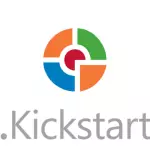
Heute stieß es unter dem allgemeinen Namen von HitManPro auf das Programm (oder sogar mehrere Programme), die böswillige Software, Viren, Adware und Malware bekämpfen sollen. Trotz der Tatsache, dass ich nicht von diesem Programm erhielt, ist sie anscheinend ziemlich beliebt und soweit ich urteilen kann, effektiv. In diesem Artikel berücksichtigen Sie die Entfernung des Windows-Banners mithilfe von HITMANPRO Kickstart.
Hinweis: Ich habe nicht in Windows 8 gearbeitet
Erstellen eines Boot-Laufwerks HitManPro Kickstart
Das erste, was benötigt wird, ist, einen Computer zu verwenden, der funktioniert (Sie müssen suchen), gehen auf die offizielle Seite von HitManPro http://www.surfright.nl/de/kickstart und download:
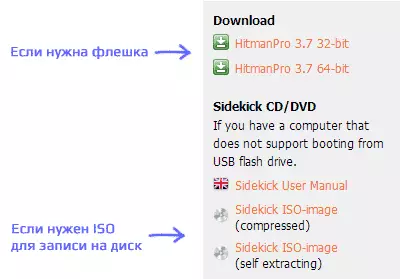
- HITMANPRO-Programm, wenn Sie ein bootfähiges Flash-Laufwerk erstellen, um ein Banner zu entfernen
- ISO-Image mit HitManPro Kickstart, wenn Sie eine Bootdiskette schreiben müssen.
Mit dem Bild ist ISO einfach: Schreiben Sie es einfach auf die Festplatte.

Wenn Sie ein bootfähiges Flash-Laufwerk schreiben möchten, um ein Virus (VinLinker) zu entfernen, führen Sie den heruntergeladenen HITMANPRO aus und klicken Sie mit dem Bild des kleinen Mannes auf die Schaltfläche.
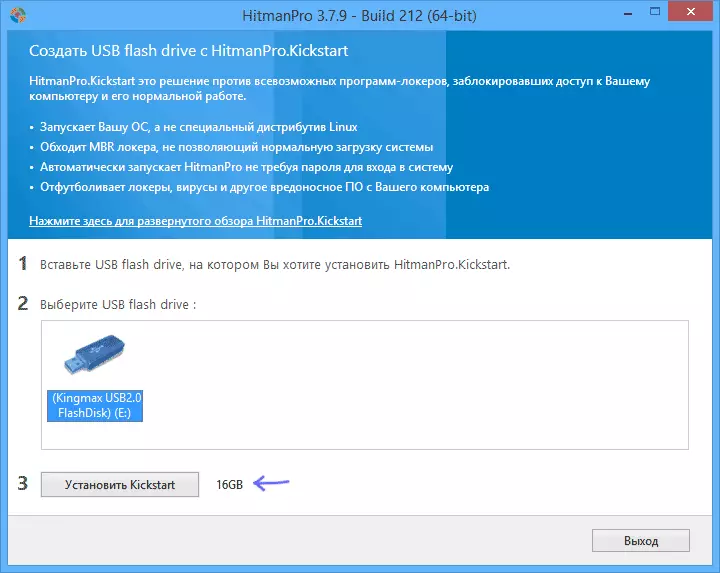
Unter Berücksichtigung der Tatsache, dass die Programmschnittstelle in Russisch, dann ist alles einfach: Verbinden Sie das USB-Flash-Laufwerk, klicken Sie auf "Download" (Komponenten werden aus dem Internet geladen) und warten Sie, bis das USB-Laufwerk bereit ist.
Entfernen eines Banners mit dem erstellten Startlaufwerk
Nachdem die Festplatte oder das Flashlaufwerk fertig ist, kehren Sie zum gesperrten Computer zurück. Im BIOS müssen Sie den Download vom Flash-Laufwerk oder der Festplatte installieren. Unmittelbar nach dem Download sehen Sie das folgende Menü:
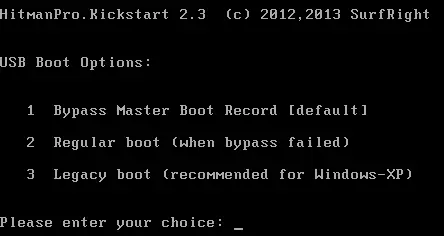
Bei Windows 7 wird empfohlen, den ersten Punkt - Bypass Master Boot Record (MBR) auszuwählen, 1 eingeben und die ENTER drücken. Wenn es nicht funktioniert, gehen Sie zur zweiten Option. Um ein Banner in Windows XP zu löschen, verwenden Sie die dritte Option. Bitte beachten Sie, ob Sie nach der Auswahl eines Menüs erscheint, in dem Sie eingeladen werden, die Systemwiederherstellung zu starten, oder die übliche Windows-Last verwenden, wählen Sie die übliche Last aus.
Danach wird der Computer geladen, Windows (falls erforderlich, wenn Sie eine Auswahl des Benutzers haben, sie auswählen), das Banner öffnet sich, auf dem er geschrieben wird, dass Windows gesperrt ist, und Sie möchten Geld an einige Nummer senden, und Unser Dienstprogramm wird darauf beginnen - HitManPro.
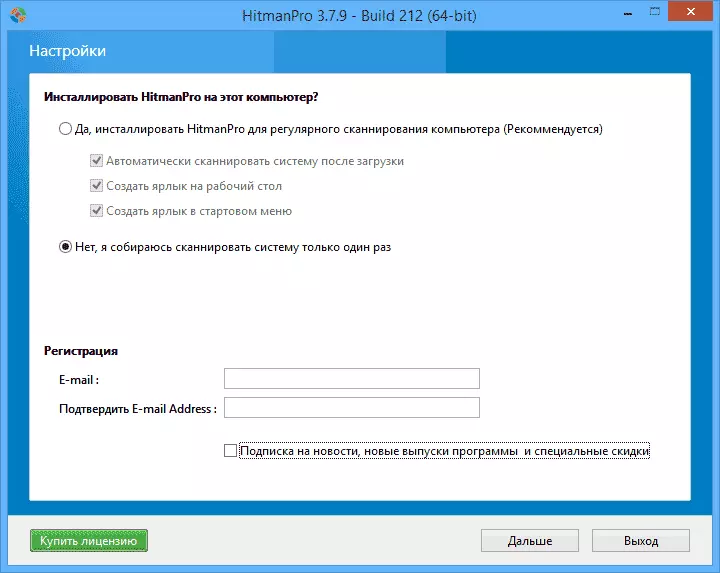
Klicken Sie im Hauptfenster auf die Schaltfläche Weiter (Weiter), und überprüfen Sie dann das "Ich werde das System nur einmal scannen" (und entfernen Sie das Kontrollkästchen aus dem Abonnement. "Klicken Sie auf" Weiter ".
Ein Systemscanning beginnt Nach Abschluss sehen Sie eine Liste von Bedrohungen, darunter ein Banner, das auf einem Computer entdeckt wurde.
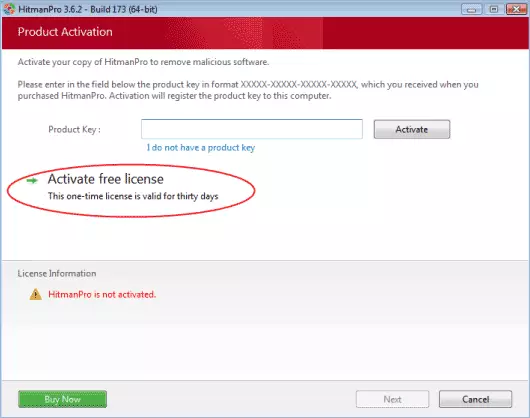
Klicken Sie auf "Weiter" und wählen Sie "Kostenlose Lizenz aktivieren" (30 Tage gültig, Sie müssen den HITMANPRO-Schlüssel für die weitere Verwendung erwerben). Nach erfolgreicher Aktivierung löscht das Programm das Banner und alles, was Sie tun möchten - den Computer neu starten. Vergessen Sie nicht, den Start des Flash-Laufwerks oder der Startdiskette zu entfernen.
